Chỉ với 6 bước khá đơn giản, chiếc máy tính Mac của bạn sẽ được bảo vệ an toàn và tối ưu nhất.
Thời gian vừa qua người dùng Mac không khỏi lo ngại trước sự lây lan chóng mặt của Flashback trên máy tính OS X toàn cầu. Mặc dù hiện tại tỷ lệ lây nhiễm loại Trojan này đã giảm đáng kể nhưng người sử dụng cũng nên chủ động bảo vệ chiếc máy tính của mình. 6 bước khá đơn giản sau sẽ giúp bạn gia tăng độ an toàn cho chiếc máy tính Mac.
Cài đặt phần mềm bảo mật
Việc cài đặt một phần mềm bảo mật trên máy tính Mac của bạn là hết sức quan trọng. Nó sẽ giúp bạn ngăn chặn các virus xâm nhập từ các trang web bị lây nhiễm đồng thời cảnh báo cho bạn khi xuất hiện một yêu cầu cài đặt tự động bất thường.

Có đến khoảng 70% trong số top 100 trang web hàng đầu đã vô tình giúp lan truyền các phần mềm độc hại. Riêng đối với Flashback, phần mềm này có chứa cả một đoạn mã code giúp tự động hủy bỏ quá trình cài đặt nếu phát hiện có sự can thiệp của phần mềm bảo mật.
Sau đây là một số phần mềm tối ưu mà bạn có thể sử dụng, bao gồm các phiên bản dùng thử và phiên bản trả phí: Avast, Sophos, ClamXav, Kaspersky, Intego hoặc công cụ hỗ trợ kiểm tra một đường link an toàn AVG LinkScanner.
Thiết lập thêm tài khoản sử dụng
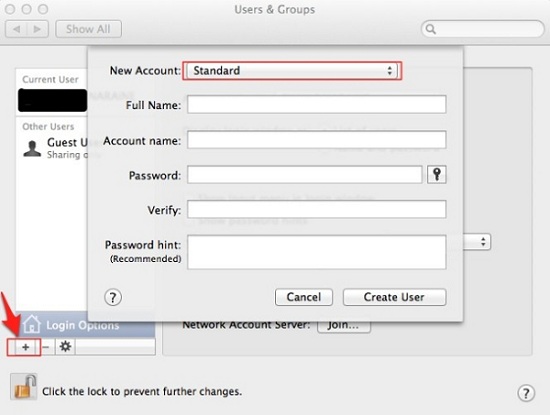
Tài khoản mặc định bạn thiết lập trên máy tính của mình là tài khoản quản trị Administrator, là mục tiêu của những mục đích xấu hay các virus lây nhiễm. Một giải pháp khá đơn giản dành cho bạn đó là thiết lập một tài khoản thông thường để sử dụng các tiện ích hàng ngày như check mail, lướt web, nghe nhạc, xem phim…Bạn chỉ nên chuyển sang sử dụng tài khoản quản trị khi thực sự cần thiết.
Cập nhật phần mềm thường xuyên
Bạn nên khởi động chế độ Software Update (Cập nhật phần mềm) thường xuyên để giúp cho các chương trình được hoạt động với phiên bản mới nhất. Việc cập nhật phần mềm giúp những chương trình này nhận được các bản vá lỗi cũng như khắc phục tối ưu từ các nhà sản xuất phần mềm cũng như từ Apple.
Gỡ bỏ Adobe Reader
Trong quá khứ Adobe Reader vẫn luôn mang tiếng xấu vì luôn chậm chạp trong quá trình vá lỗi và khắc phục lỗ hổng bảo mật. Mặc dù thời gian gần đây điều này đã được cải thiện đáng kể, tuy nhiên để hạn chế tối đa việc sự lây nhiễm virus, bạn nên gỡ bỏ phần mềm này bởi các dòng máy Mac gần đây đều hỗ trợ file PDF.
Gỡ bỏ Java và Flash
Nếu bạn là một người sử dụng đơn thuần và không sử dụng một số chương trình đặc thù dựa trên nền Java như Adobe’s Creative Suite, bạn có thể yên tâm gỡ bỏ Java là Flash trên chiếc máy tính Mac của mình mà không phải lo lắng điều gì.
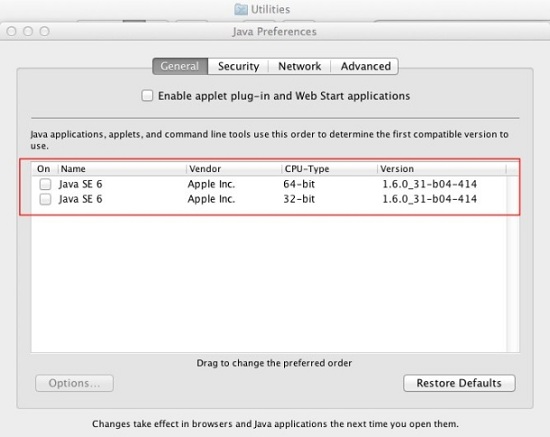
Bạn có thể vô hiệu hóa Java bằng cách vào thư mục Application, chọn Utilities, chọn tab General và bỏ đánh dấu các ô liên quan đến Java.
Sau đó bạn có thể sử dụng trình duyệt Chrome của Google để phục vụ cho nhu cầu lướt web của mình. Đây là trình duyệt duy nhất được tích hợp Flash built-in có độ bảo mật rất cao và thường xuyên được cập nhật phiên bản tối ưu nhất.
Kiểm soát mật khẩu máy tính
Không giống như Microsoft, Apple cung cấp cho người dùng một tiện ích quản lý mật khẩu có độ an toàn rất lớn với tên gọi Keychain. Để có thể lựa chọn một mật khẩu có độ an toàn chưa phải là tối đa, bạn phải sử dụng mật khẩu nhiều ký tự và đi kèm cả dấu cách. Điều này sẽ hạn chế khả năng kẻ xấu hay các phần mềm độc hại đánh cắp được mật khẩu của bạn.
Người dùng Mac nói chung có quyền đặt niềm tin vào mức độ an toàn và bảo mật của sản phẩm đến từ Apple. Tuy nhiên, thời gian gần đây các vụ tấn công và lây nhiễm trên máy tính Mac đã gia tăng đáng kể. Với 6 bước đơn giản trên, bạn có thể chủ động tránh những phiền phức không đáng có này.
Tham khảo: Cnet



